Utilisez le menu Serveur lorsque vous travaillez avec Vault.
- Connexion
-
Affiche la boîte de dialogue Connexion au coffre-fort. Saisissez vos informations d'authentification (nom d'utilisateur, mot de passe, nom de serveur et nom de coffre-fort), puis cliquez sur OK. Après avoir spécifié le nom du serveur, vous pouvez cliquer sur le bouton des points de suspension (...) pour afficher toutes les bases de données disponibles et choisir celle qui vous intéresse dans la boîte de dialogue.
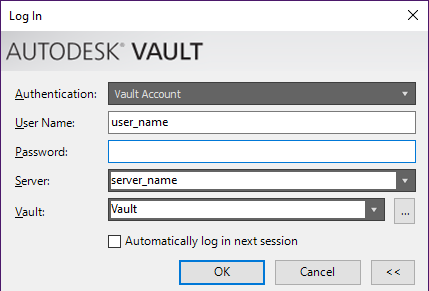
Si vous souhaitez vous connecter automatiquement lors des prochaines sessions, sans avoir à utiliser la boîte de dialogue de connexion à Vault, activez l'option Connexion automatique à la prochaine session. Cela a également pour effet d'activer Options
 Se connecter à l'aide des paramètres enregistrés.
Se connecter à l'aide des paramètres enregistrés.
Les paramètres de connexion sont stockés dans le fichier plugcfg\ATSVaultLogin.ini, qui se trouve dans le dossier d'installation racine de 3ds Max.
- Déconnexion
-
Coupe la connexion à la base de données.
- Options
-
Ouvre la boîte de dialogue Options de coffre-fort à partir de laquelle vous pouvez accéder au dossier de travail et en spécifier un nouveau (en cliquant sur le bouton Modifier). Cela n'est possible que si vous êtes déjà connecté.
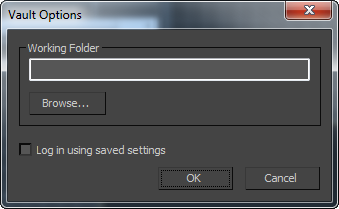 Avertissement : le dossier de travail est un dossier de votre unité locale qui reflète le dossier de niveau supérieur de la structure de base de données du fournisseur.
Avertissement : le dossier de travail est un dossier de votre unité locale qui reflète le dossier de niveau supérieur de la structure de base de données du fournisseur.pour établir automatiquement la connexion lors des prochaines sessions (sans passer par la boîte de dialogue Connexion au coffre-fort), pensez à activer l'option " Se connecter à l'aide des paramètres enregistrés ". Cela a également pour effet d'activer Connexion au coffre-fort
 Utiliser ces paramètres à la prochaine session.
Utiliser ces paramètres à la prochaine session.
- Lancer le fournisseur
-
Ouvre la boîte de dialogue de connexion à Vault.